Dosyaları yedeklemek için iCloud'a veya iTunes'a giriş yapmak istediğinizde şunu merak edebilirsiniz: "Apple kimliğimi nasıl bulurum?" Çünkü onu uzun süredir kullanıyorsunuz ve şifresini ve kimliğini unuttunuz. Apple Kimliğiniz ile üçüncü taraf bir hesaba giriş yapmanız gerektiğinde bu son derece zahmetli olacaktır. Ayrıca, birçok iOS hizmeti şu durumlarda kullanılamayacaktır: Apple Kimliğinizi unutursanız endişelenmeyin, iPhone, iPad ve Mac'inizde Apple Kimliğinizi nasıl bulacağınızı bu makaleden 9 yöntemle öğrenebilirsiniz.
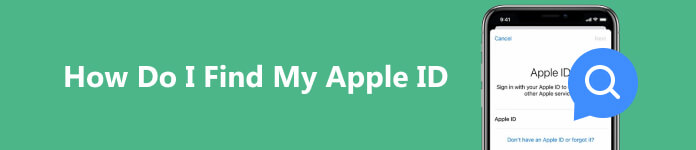
- Bölüm 1: iPhone/iPad/Mac'te Apple Kimliğinizi Nasıl Bulunur?
- Bölüm 2: Apple Kimliğinizi Bulmanın Diğer Uygun Yolları
- Bonus: Apple Kimliğinizi Unuttuğunuzda iPhone'unuzun Kilidini Açın
- Bölüm 3: Diğer Apple Kimliklerinizi Bulun
- Bölüm 4: Apple Kimliğimi Nasıl Bulacağımla İlgili SSS
Bölüm 1: iPhone/iPad/Mac'te Apple Kimliğinizi Nasıl Bulunur?
Cihazınızda Apple Kimliğinizle oturum açtıysanız doğrudan Apple Kimliğinizi cihazda bulabilirsiniz.
iPhone/iPad'de Apple Kimliğinizi Bulun
Yöntem 1: Git Ayarlar uygulamasını seçin ve adınıza dokunun. Ardından Apple Kimliğinizi sağ üst tarafta bulacaksınız.
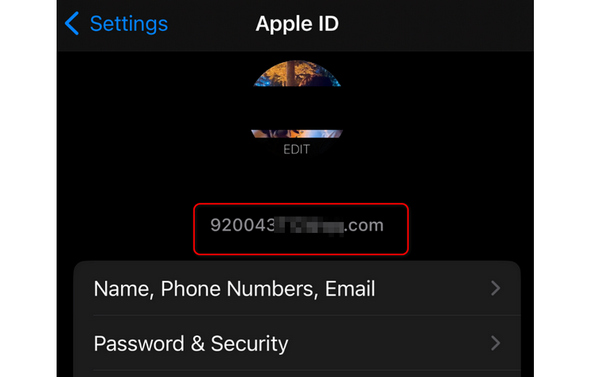
Yöntem 2: MyCAD'de yazılım Güncelleme ye git Ayarlar ve Mesajlar düğmesine, ardından Gönder ve Al düğme. iMessage'ınızı kurduysanız telefon numaranızı ve Apple Kimliğinizi görebilirsiniz. Apple Kimliğinizi iPhone'unuzda da bulabileceğiniz FaceTime'da da aynı şekilde çalışır.
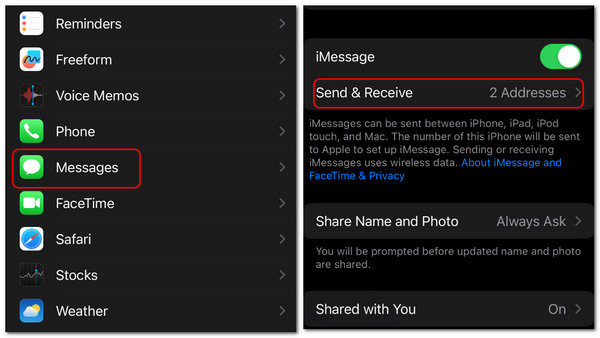
Yöntem 3: MyCAD'de yazılım Güncelleme ye git Ayarlar Tekrar. Dokunmak için aşağı kaydırın FaceTime düğme. Ardından, görünene kadar aşağı kaydırmaya devam edin. ARAYAN KİMLİĞİ; altında Apple Kimliğinizi bulabilirsiniz.
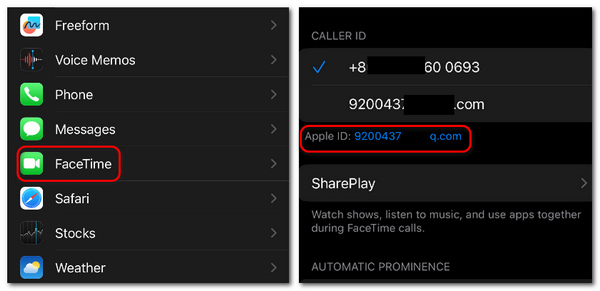
Mac'te Apple Kimliğinizi Bulun
Yöntem 1: Tıkla Apple sol üst köşedeki düğmeye ve ardından sistem Tercihleri buton. Ardından, Apple kimliği Mac'inizde Apple Kimliğinizi bulmak için sağ üst köşedeki düğmeyi tıklayın.
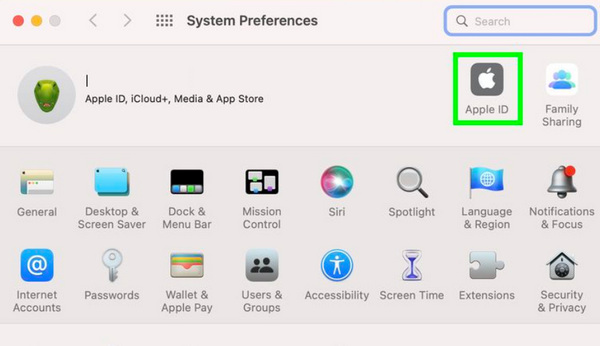
Yöntem 2: Mac'inizde Finder/iTunes'u açın. Bu programa daha önce giriş yaptıysanız, Apple Kimliğinizi doğrudan simgesine tıkladıktan sonra bulabilirsiniz. Hesap düğmesine basın.
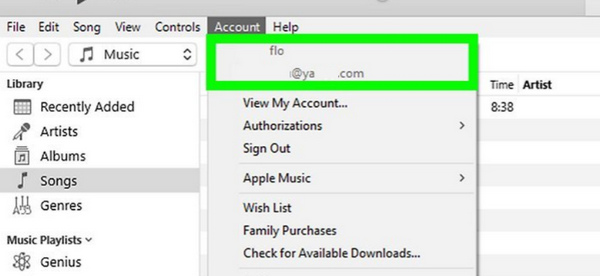
Bölüm 2: Apple Kimliğinizi Bulmanın Diğer Uygun Yolları
Ayrıca iOS cihazlarınızda oturum açmadığınızda Apple Kimliğinizi bulmayı da öğrenebilirsiniz. Ancak şifreyi bulmanız veya sıfırlamanız da biraz zaman alabilir.
Oturum Kapatıldığında iPhone/iPad'de Apple Kimliğinizi Bulun
1. Adım Açılış Ayarlar ve İPhone'unuzda oturum açın düğmesine, ardından Şifremi unuttum düğme. Pencereler dışarı fırlamaya devam edecek ve yalnızca Apple kimliğini unut düğmesine basın.
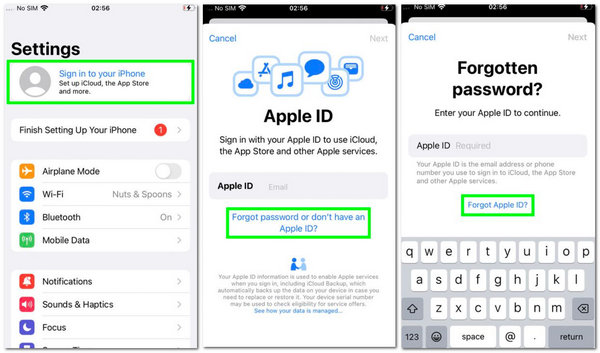
2. Adım Apple Kimliğinizi iPhone'unuzda bulmak için yine de bu kimliğe ilişkin bazı bilgileri girmeniz ve ardından Sonraki düğme. Ardından Apple Kimliğinizi bulacaksınız. Oturum açabilir veya şifreyi kurtarmaya devam edebilirsiniz.
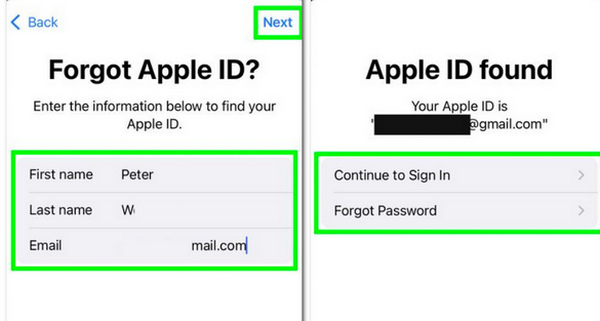
Oturum Kapatıldığında iPhone/iPad'de Apple Kimliğinizi Bulun
1. Adım Açın sistem Tercihleri servise dokunun ve Oturum aç Sağ üst taraftaki düğme.
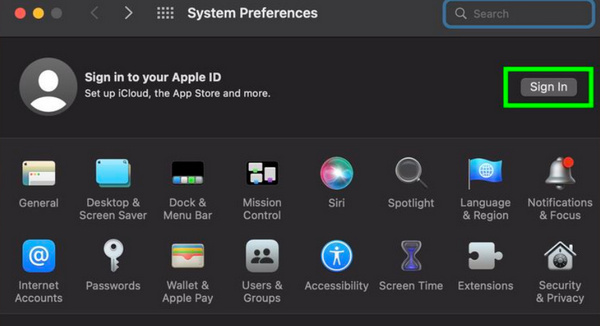
2. Adım Adım 2: Apple' kimliği unutuldu Mac'inizde Apple Kimliğinizi bulmak için veya parola düğmesini kullanın.
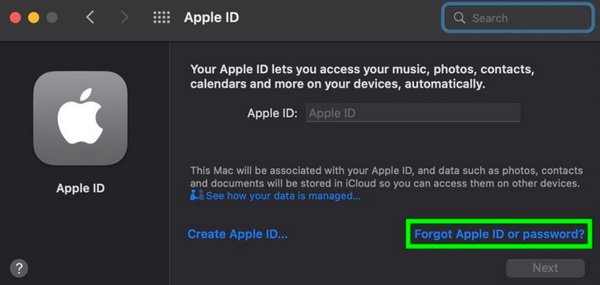
3. Adım Adım 3: Tıklamaya devam edebilirsiniz. Apple Kimliğinizi unuttunuz düğme. Daha sonra Apple Kimliği bilgilerinizi girmeniz ve Devam et düğme. Bu şekilde Apple Kimliğinizi Mac'inizde bulabilirsiniz.
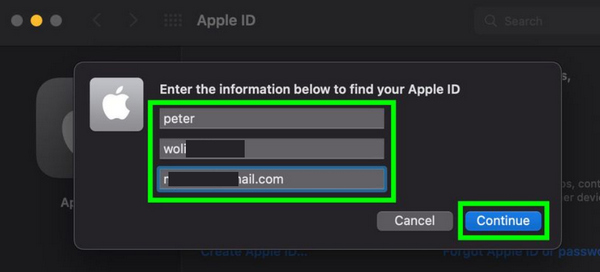
Gelen Kutusundan Apple Kimliğinizi Bulun
Bul, iCloud vb. özellikleri kullandığınızda Apple size bildirim gönderecektir. Apple Music'e abone olduysanız, Apple size ayrıca her ay makbuz gönderecektir. Apple Kimliğinizi bulmak için gelen kutunuzu kontrol edebilirsiniz.
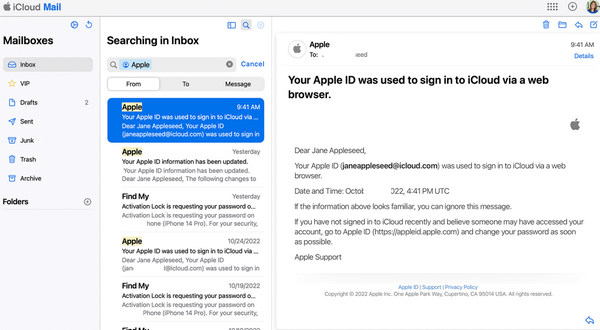
Bonus: Apple Kimliğinizi Unuttuğunuzda iPhone'unuzun Kilidini Açın
Apple Kimliğinizi bulmak zor olmasa da giriş yapmak için şifreyi girmeniz gerekebilir. Peki ya şifreyi unuttuysanız? Apeaksoft iOS Kilidi Açıcı iPhone'unuzdaki şifre kısıtlamalarını hızlı bir şekilde kırabilir. Şifreyi kurtarmak için fazla zaman harcamanıza gerek yok ancak tek tıklamayla iPhone'unuzun kilidini açabilirsiniz.

4,000,000 + Yüklemeler
Apple kimliğini bulduktan sonra tek tıklamayla şifrenin kilidini açın.
Tüm şifre kısıtlamalarını kırmak için iPhone'unuzu tam olarak tanıyın.
Bir iOS sürümünü değiştirirken şifre kısıtlamalarını kaldırın.
Parolanın kilidini açarken iPhone'unuzu derinlemesine temizlemenize yardımcı olun.
1. Adım İndir Apeaksoft iOS Kilidi Açıcı ve başlatın. iPhone'unuzu USB ile bağlayın. Sil'i tıklayın Şifre düğmesine ve ardından Başlama düğmesine basın.
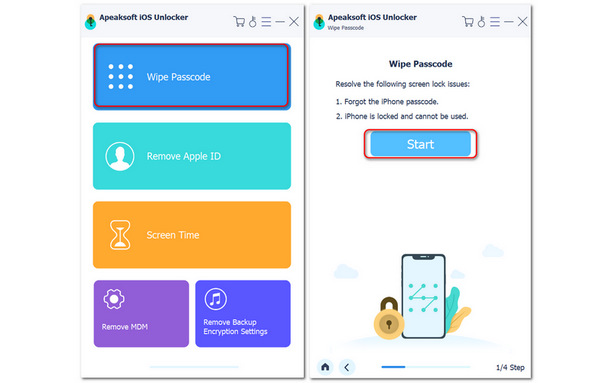
2. Adım Adım 2: iPhone'unuzla ilgili bilgileri kontrol edin. Doğruysa, üzerine tıklayabilirsiniz. Başlama Devam etmek için düğmeye basın. Program, iOS sürümünüzün donanım yazılımı paketini indirmeye başlayacaktır. İndirildiğinde, Sonraki iPhone'unuzdaki tüm şifre kısıtlamalarını kaldırmak için düğme.
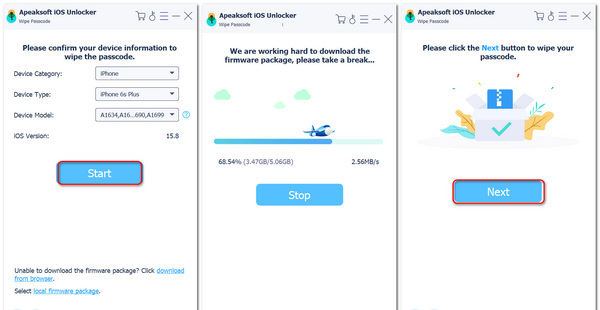
Bölüm 3: Diğer Apple Kimliklerinizi Bulun
Bulunduğunuz bölgede bulunmayan bazı uygulamaları indirmek için Apple Kimliğinizi değiştirmiş olabilirsiniz. Apple Kimliğinizi tekrar nasıl bulabilirsiniz? Bunu unutmamanız faydalı olacaktır, aksi takdirde pek çok muhteşem uygulama ve özelliği kaybedersiniz.
App Store'u açın, profilinize dokunun ve ardından Tümünü Güncelle düğmesine tıklayın. Başka bir Apple kimliğiyle indirilen bir uygulama varsa şifre sorulacaktır. Ardından, bu Apple kimliğini doğrudan soruşturma sırasında bulabilirsiniz.
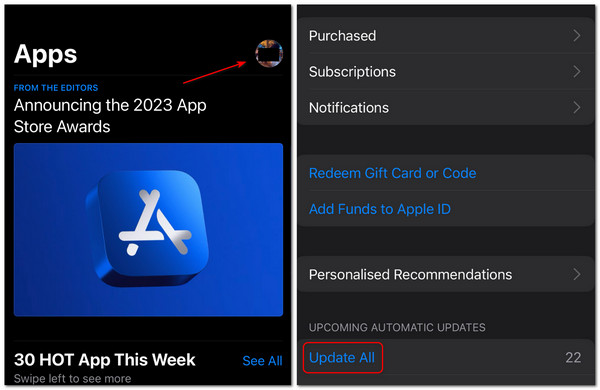
Bölüm 4: Apple Kimliğimi Nasıl Bulacağımla İlgili SSS
Apple kimliğimi buldum ve çıkış yapamadım. Ne yapabilirim?
Bunun nedeni muhtemelen Ekran Süresi kısıtlamasını açmış olmanızdır. Denemek için kapatabilirsiniz. Apple Kimliğinizin hâlâ devre dışı olduğunu düşünüyorsanız iPhone'unuzu temizlemek için Apealsoft iOS Kilidi Açıcı'ya başvurabilir ve ardından Apple kimliğinizi sıfırlayın.
Ayarlar ve App Store'da neden farklı Apple Kimlikleri buluyorum?
Bunun nedeni, tek bir iPhone'da farklı iOS hizmetlerinde farklı Apple kimlikleriyle oturum açabilmenizdir. Bu da yanıltıcı olabilir ve şifrelerini unutabilirsiniz.
Apple Kimliğimi Takvim'de bulabilir miyim?
Evet yapabilirsin. Mac'inizdeki Takvim'de Apple Kimliğinizle giriş yaptıysanız, o uygulamaya gidebilir ve Apple Kimliğinizi kontrol etmek için Hesap düğmesini tıklayabilirsiniz.
Sonuç
öğrendin Apple Kimliğinizi nasıl bulabilirsiniz? bu makaleden. Apple Kimliğinize giriş yapmış veya çıkış yapmış olmanız fark etmez, onu bulmanın her zaman bir yolu vardır. Ayrıca şunları kullanabilirsiniz: Apeaksoft iOS Kilidi Açıcı Apple Kimliğinizi bulduğunuzda şifre kısıtlamasını kaldırmak için. Bir sorunla karşılaştığınızda teknik destek sunmak için her zaman elimizden gelenin en iyisini yapmaya çalışıyoruz.








